Як створити образ ISO
Сьогодні ми розглянемо докладніше, яким чином проводиться створення образу ISO. Процедура ця досить проста, і все, що вам знадобиться - це спеціальне програмне забезпечення, а також чітке дотримання подальших інструкцій.
Для того, щоб створити образ диска, ми вдамося до допомоги програми UltraISO, яка є один з найбільш популярних інструментів для роботи з дисками, образами та інформацією.
Як створити ISO образ диска?
1. Якщо у вас ще не встановлена програма UltraISO, виконайте її інсталяцію на свій комп'ютер.
2. Якщо ви створюється ISO-образ з диска, то вам буде потрібно вставити диск в дисковод і запустити програму. Якщо образ буде створений з файлів, що є на комп'ютері, відразу запустіть вікно програми.
3. У лівій нижній області відобразився вікна програми відкрийте папку або диск, вміст якого ви хочете перетворити в образ формату ISO. У нашому випадку ми вибрали дисковод з диском, вміст якого необхідно копіювати на комп'ютер в відео образу.
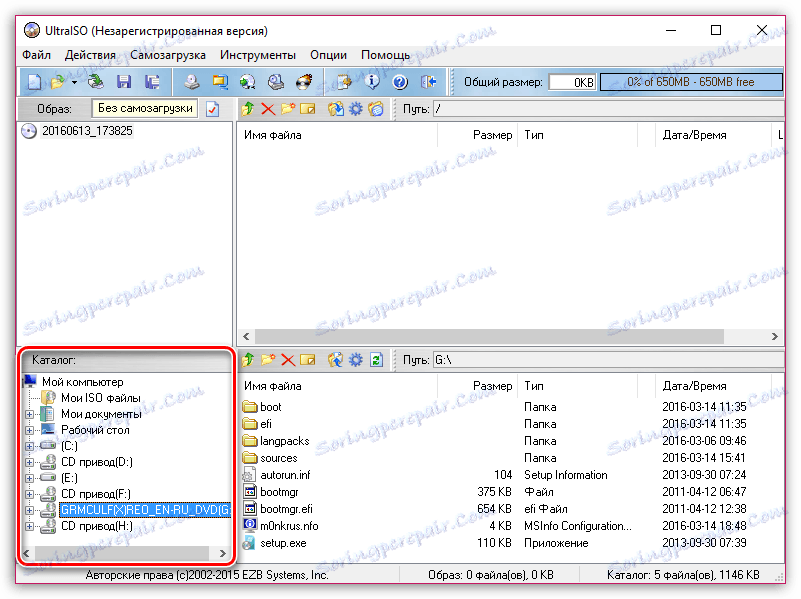
4. У центральній нижній області вікна відобразиться вміст диска або обраної папки. Виділіть файли, які будуть додані в образ (в нашому прикладі це все файли, тому натискаємо клавіші Ctrl + A), а потім клацніть по виділеному правою кнопкою миші і в що відобразиться контекстному меню виберіть пункт «Додати».
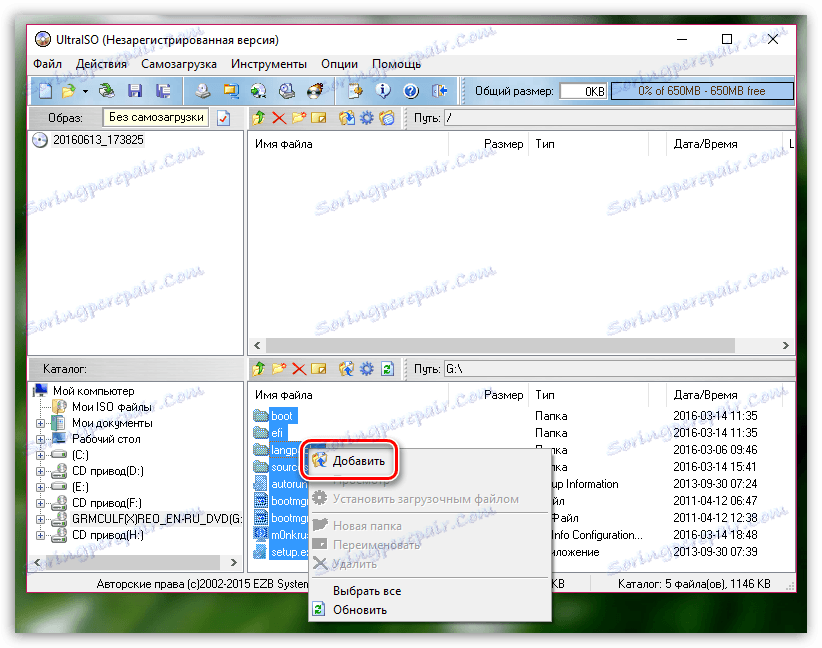
5. Обрані вами файли будуть виникати у верхній центральній частині Ультра ІСО. Щоб завершити процедуру створення образу, вам знадобиться перейти до меню «Файл» - «Зберегти як».
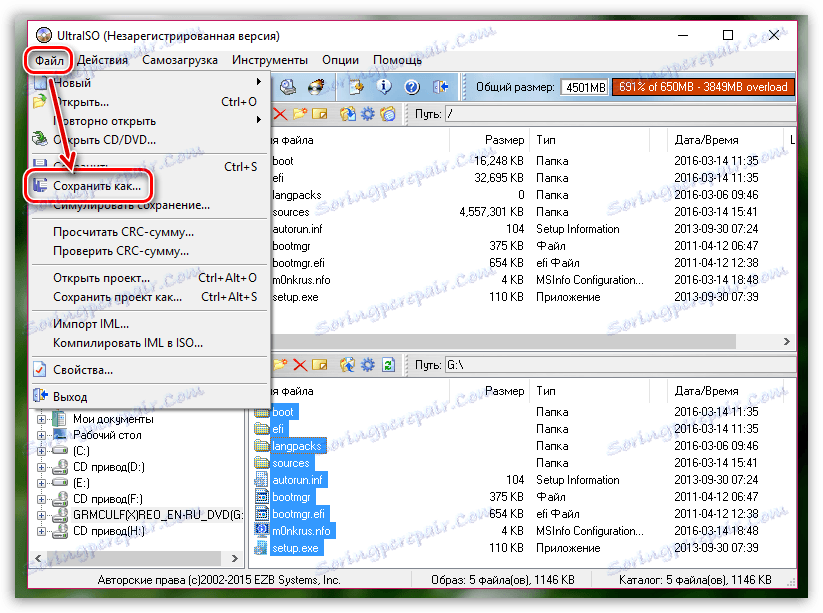
6. З'явиться вікно, в якому потрібно вказати папку для збереження файлу і його найменування. Також зверніть увагу на графу «Тип файлу», в якій повинен бути обраний пункт «ISO файл». Якщо у вас виставлений інший пункт, самостійно виберіть потрібний. Для завершення натисніть кнопку «Зберегти».
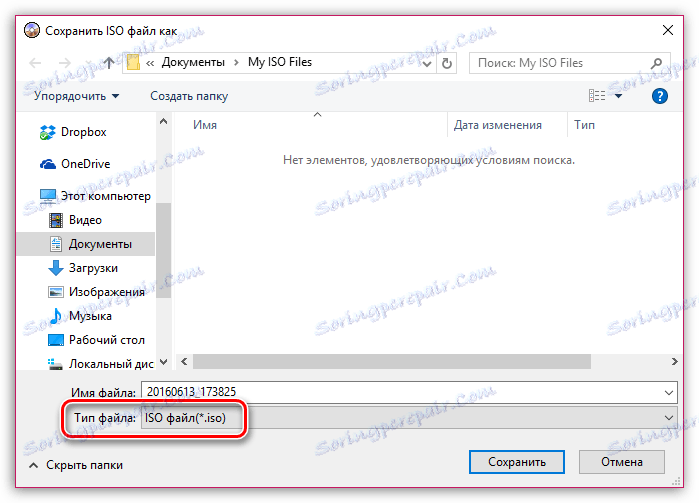
Читайте також: Програми для створення образу диска
На цьому створення образу за допомогою програми UltraISO завершена. Таким же чином в програмі проводиться створення та інших форматів образів, однак перед збереженням в графі «Тип файлу» необхідно вибрати необхідний формат образу.
